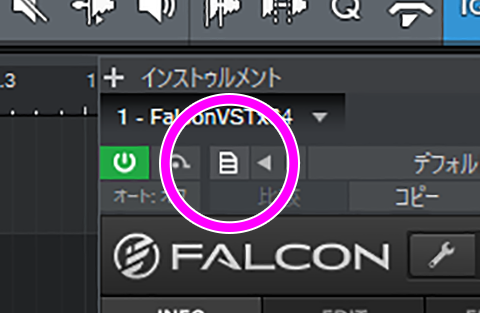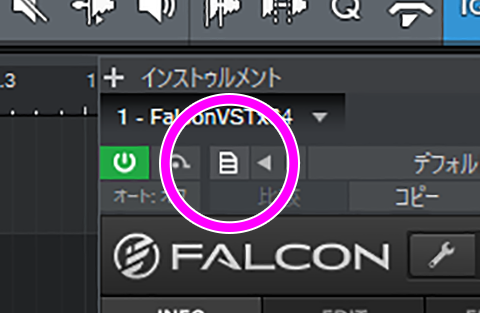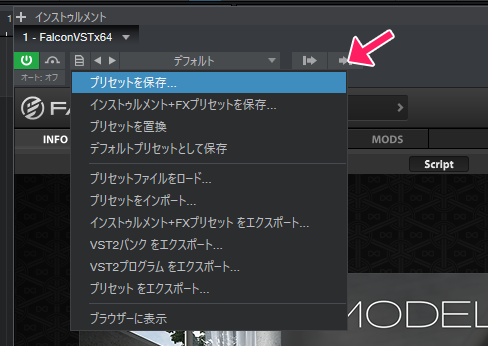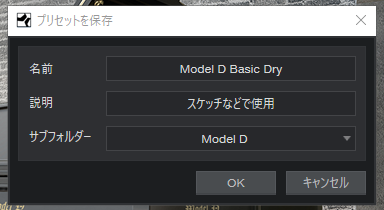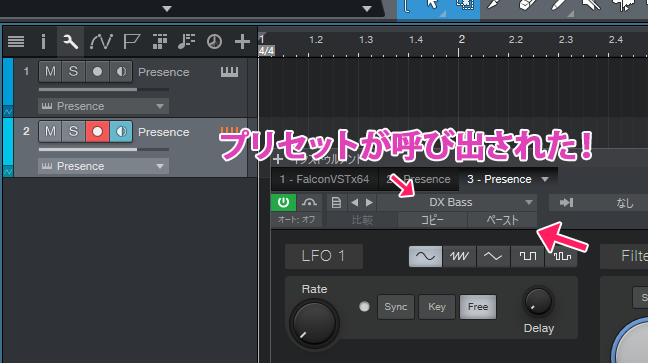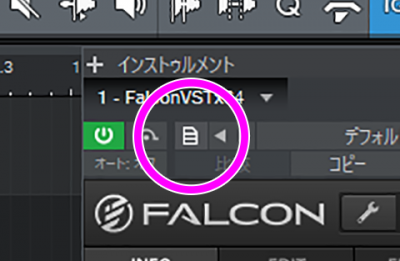こんにちは!あんどりゅーです。
今回は知っているようで知らない、または使っていないであろうStudioOneのプリセット関連の便利ワザをご紹介しましょう。
これでスタワンでのトラック作成が早くなると思いますよ!
お気に入りプリセットで音源追加!
まずは、ブラウザでプリセットを登録できる技をご紹介しましょう。
これでいきなりお気に入りのプリセットでインストゥルメントトラックを作れます!
インストゥルメント画面からファイルアイコン?のサブメニューからファイルを保存からできます。
そうすればブラウザにプリセットが表示できますよ。
テンプレートを作ればいいですが、毎回微妙にセッティングを変えたい僕みたいな人にはおすすめです(笑)
あ、そうそう、Falconみたいに親プラグインから呼び出す系の音源には手間が省けてめっちゃ便利になりますよね。
プリセットのフォルダ管理もできるので、ぜひやっておきたいTipsでした。
これで時短時短♫
※ちなみに画像はクリックで拡大できますよ。
新規インストゥルメントにコピー!
今度はレイヤーやハモリさせたい時に便利なプリセット技です。
新しいトラックで作ったシンセに即コピペできます!
要はインストゥルメント画面でプリセットをコピペするだけです。
けどよく考えたら、レイヤーならトラックのコピー(完全)で良かったですね。
この技の使い所ってどこでしょうね…。
便利そうな技なのですが。
最後にひとこと
僕ね、これ使うのずっと忘れてて、無駄な時間を過ごしてきました。。。
あなたにはそんな無駄な時間を過ごしてほしくないのでこっそり伝授させていただきました(笑)
まぁ、知っている人は知っているでしょうけど、忘れがちな技ですね。
知らなかった人はこれで時短DTMerに一歩近づきましたね(笑)
インストゥルメント画面のファイルメニューには他にもコマンドがあるので試してみるといいかもしれませんね。
ではまた♪